V tem tutorialu vam bom pokazal korake, ki jih mora grafik opraviti, da pripravi dokument za uporabo v Adobe InCopyju. Osredotočili se bomo na ustvarjanje uporabnikov in pomembna polja, ki so ključna za sodelovanje z InCopyjem. Opisani koraki so ključni za zagotovitev nemotenega delovnega toka in za zagotovitev, da vsi udeleženci razumejo in izvedejo svoje naloge.
Najpomembnejše ugotovitve
- Ustvarjanje uporabnikov v InDesignu je prvi korak pri pripravi dokumenta za InCopy.
- Pomembno je, da se elementi, ki jih je treba urejati v dokumentu, določijo vnaprej.
- Elementi dokumenta naj bodo organizirani na ločenih plasteh, da se olajša urejanje.
- Pregled potrebnih polj pred delom je prav tako ključen za učinkovit delovni tok.
Korak za korakom navodila
Za odklepanje dokumenta za uporabo v InCopyju morate najprej uporabiti InDesign. V tem koraku pripravljamo dokument in ustvarjamo uporabnike.
Grafik je ključna točka v tem procesu. Pripravlja dokument, določa naloge in morebitne težave lahko reši sam. Zato je pomembno, da se kot grafik seznanite z delovnim tokom v InCopyju.
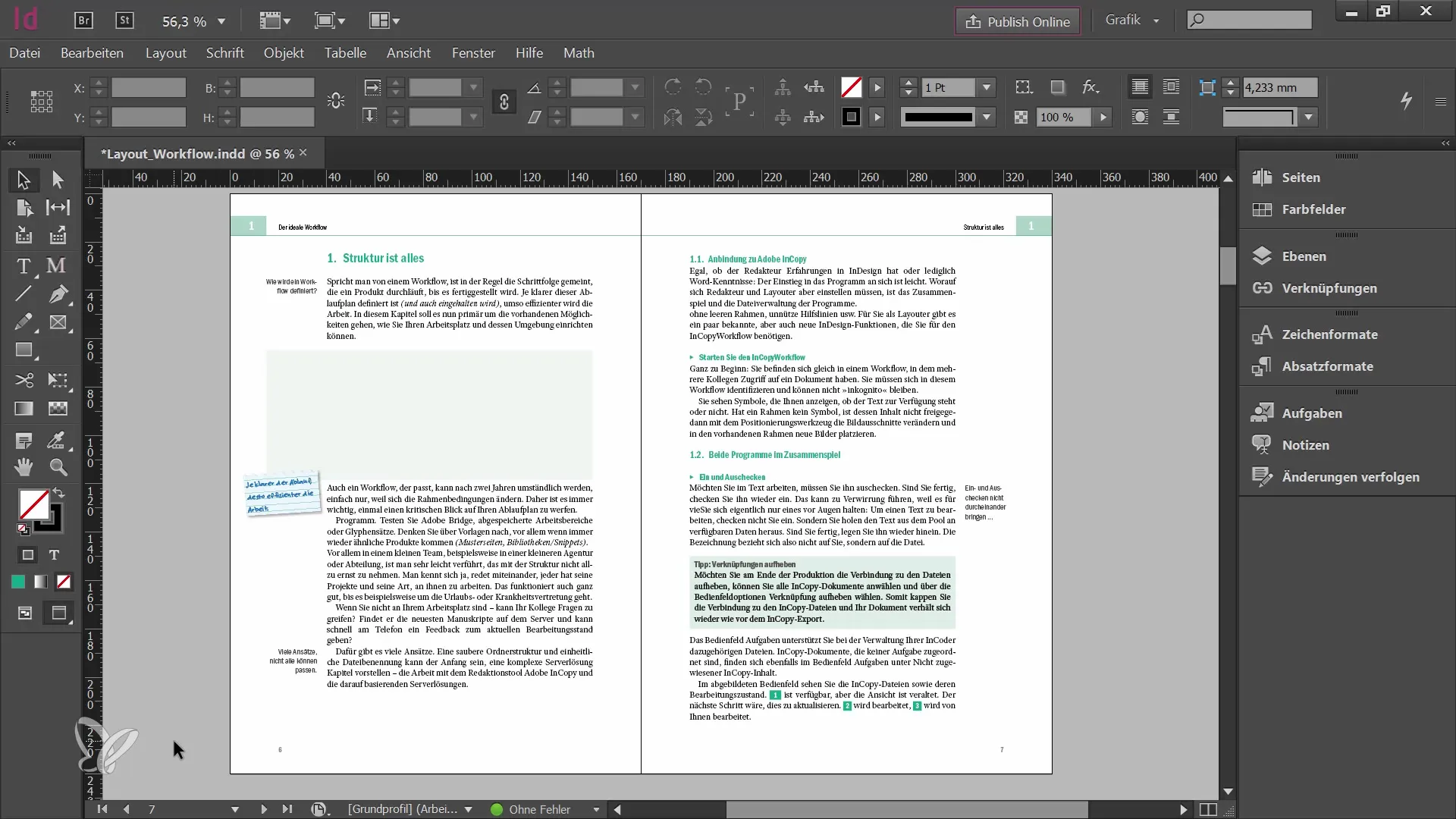
Pri sodelovanju je pomembno, da se vsak, ki dela z dokumentom, lahko identificira. V InDesignu je za to funkcija "Datoteka" in nato "Uporabnik". Tu lahko vsak, ki dela z InCopyjem ali InDesignom, ustvari uporabniško ime in izbere barvo.
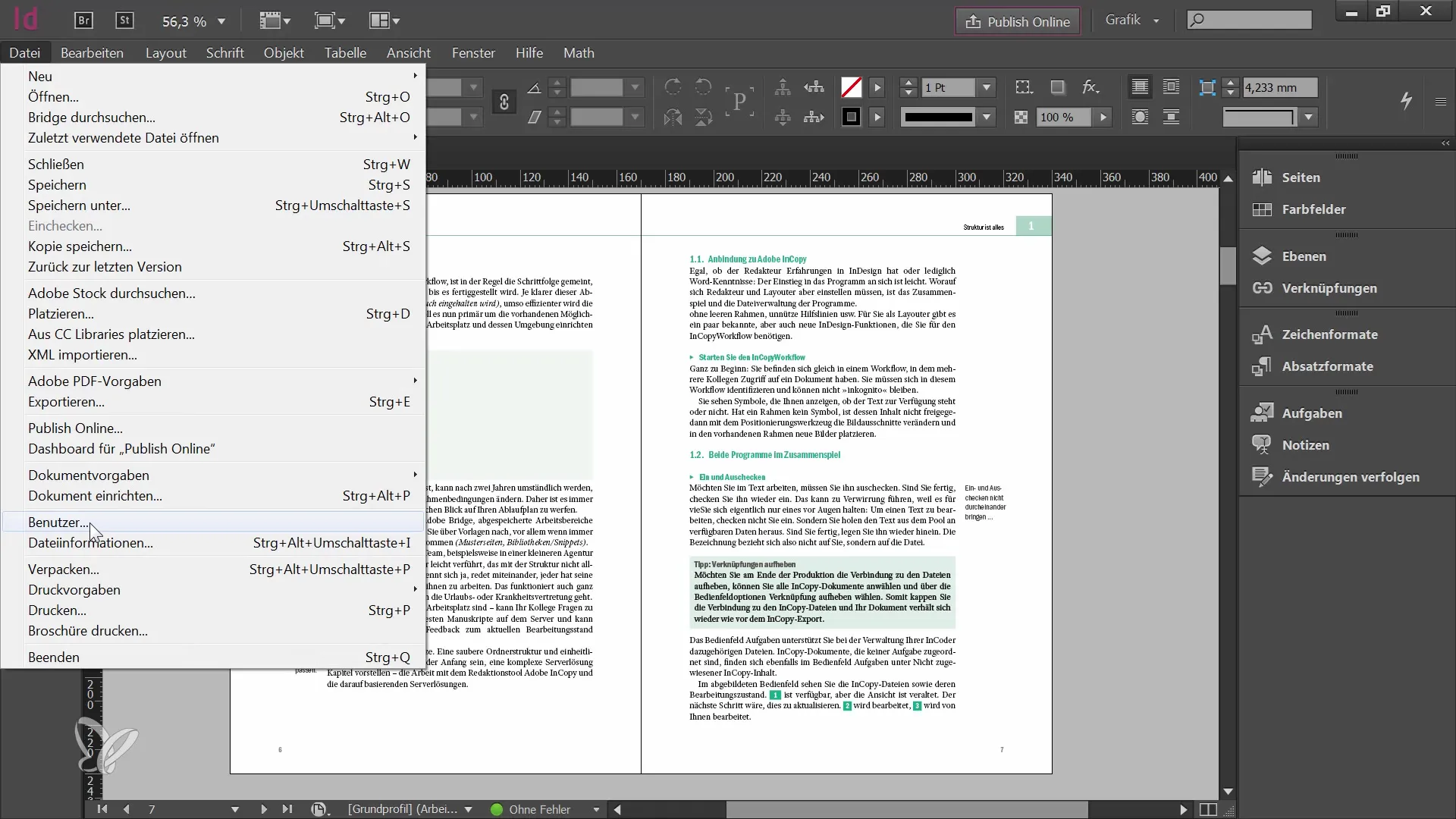
Vpišite svoje ime in izberite barvo. Pazite, da ta korak ne bo pozabljen, saj vas bo InDesign opozoril, če ga preskočite, ko poskušate odkleniti dokument.
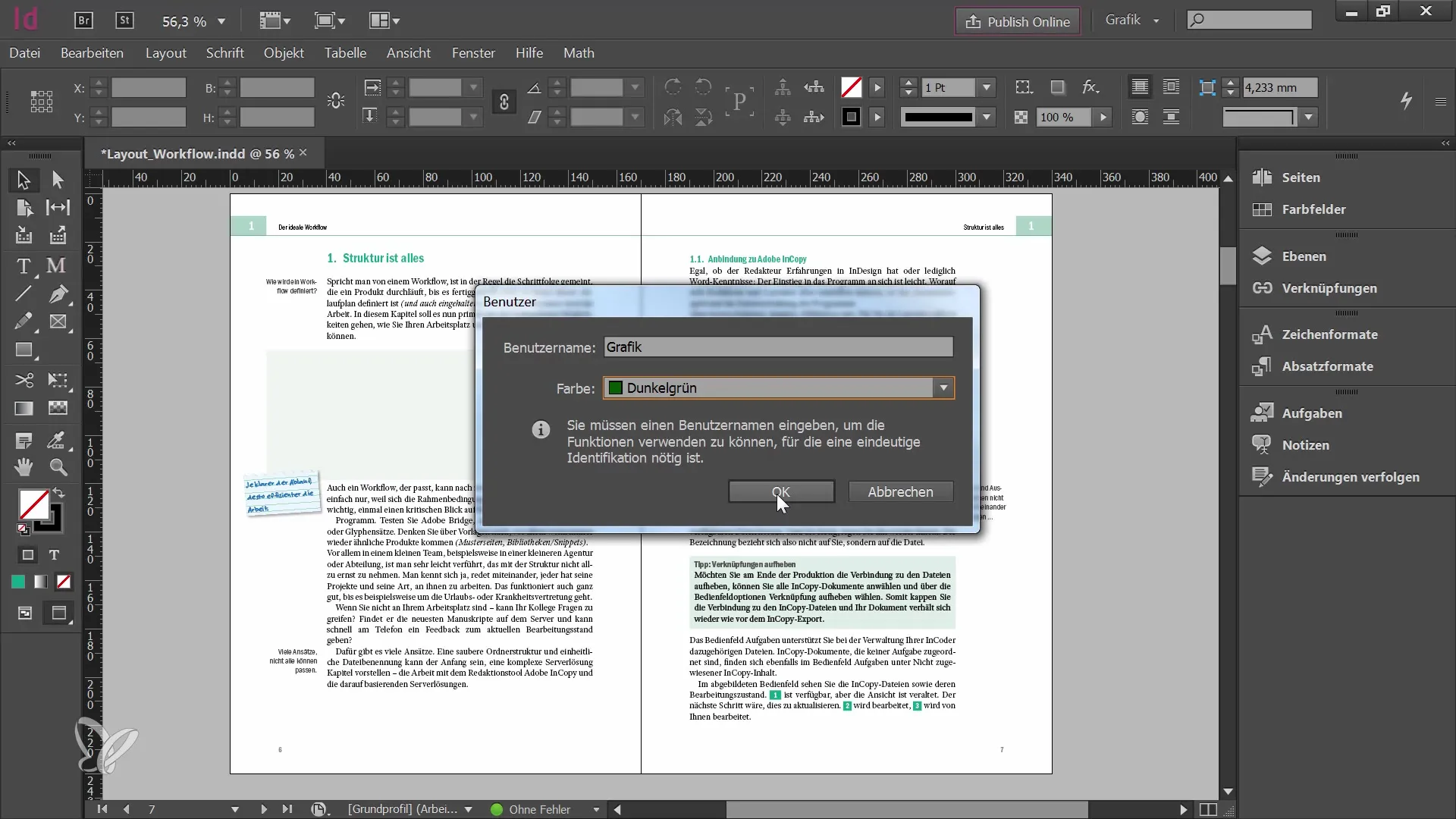
Ko ste ustvarili svojega uporabnika, je ključno preveriti, ali je vaš dokument dejansko pripravljen za uporabo v InCopyju. Pomembno je, da vnaprej določite, katere elemente v InCopyju želite urejati.
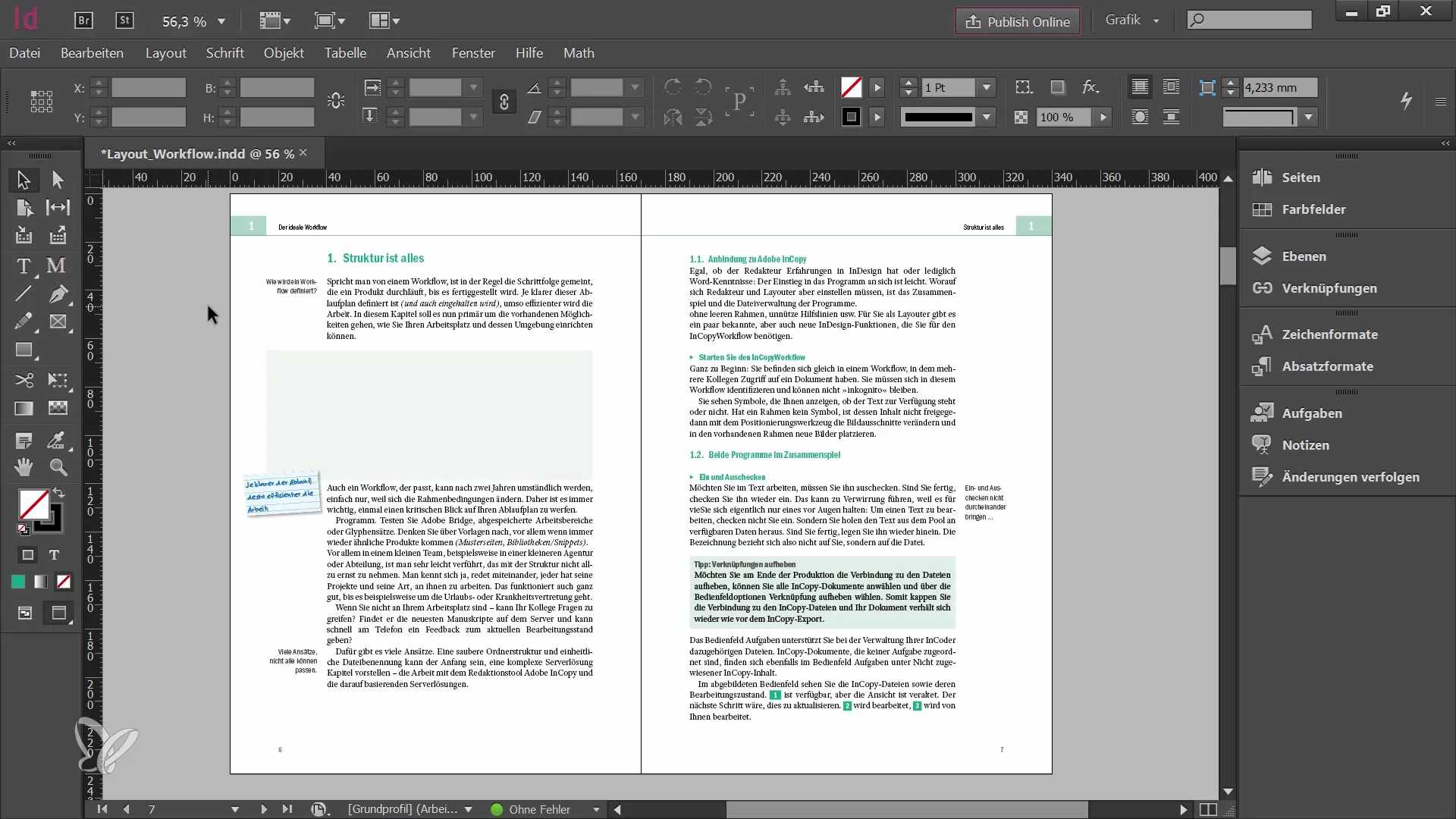
Imate možnost odkleniti vse elemente ali se osredotočiti le na grafike ali besedila. Glede na to, kaj je smiselno, lahko izberete tudi določene elemente in jih odklenete.
Zanimiv pristop je delo prek plasti. Vsi vsebini, ki jih bo uredništvo prejelo za urejanje, naj bodo na ločeni plasti. To je še posebej koristno pri projektih z veliko različnimi okvirji.
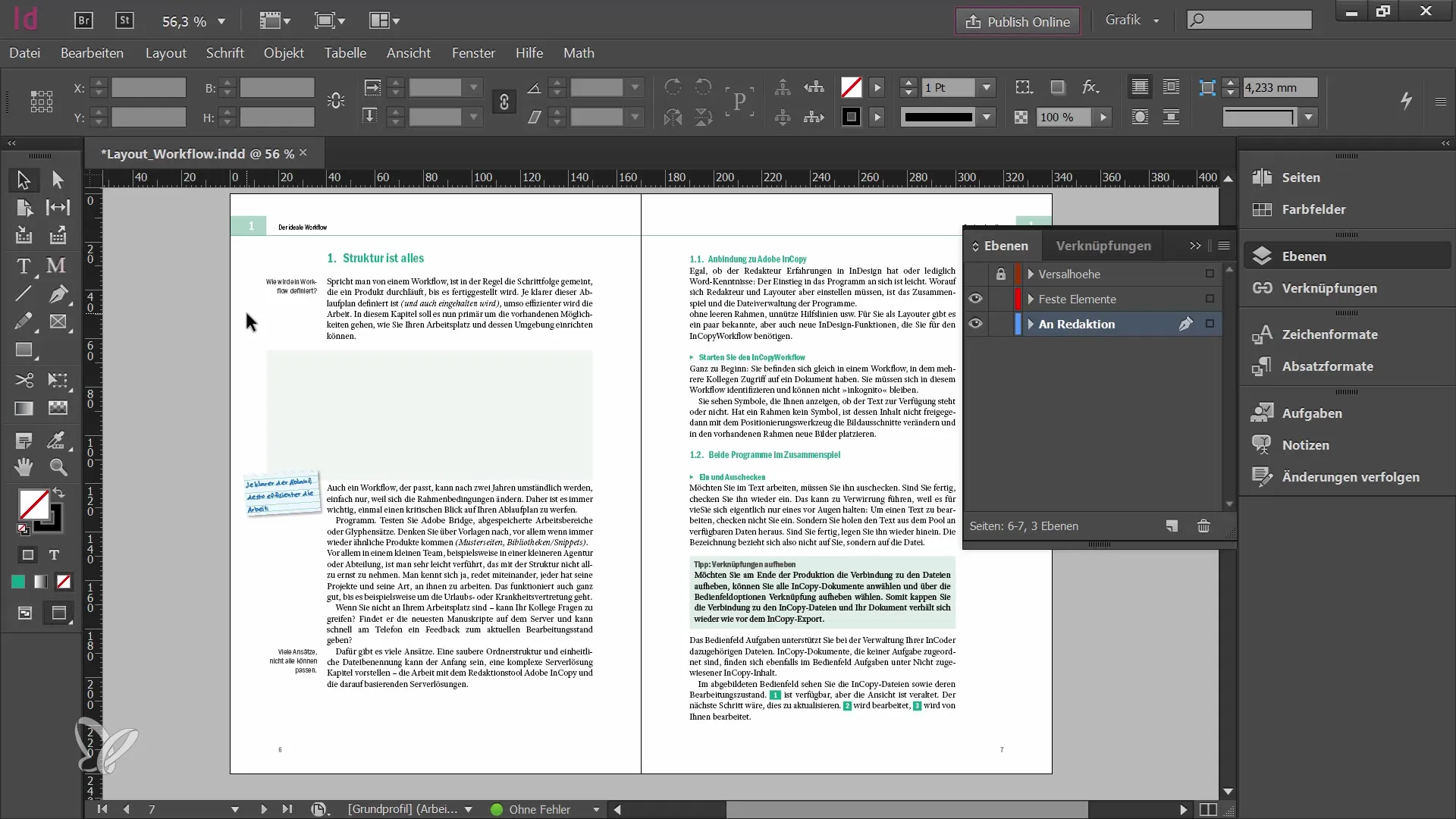
Pred odklepanjem dokumenta preverite, ali so vsi relevantni elementi na pravilni plasti. Pomembno je, da se ničesar, kar uredništvo ne sme urejati, ne odklene po pomoti.
Ko je dokument pripravljen, ga lahko odklenete za InCopy. Preden to storite, pa se prepričajte, da so vsa potrebna polja, ki jih boste potrebovali za svoje delo, pripravljena.
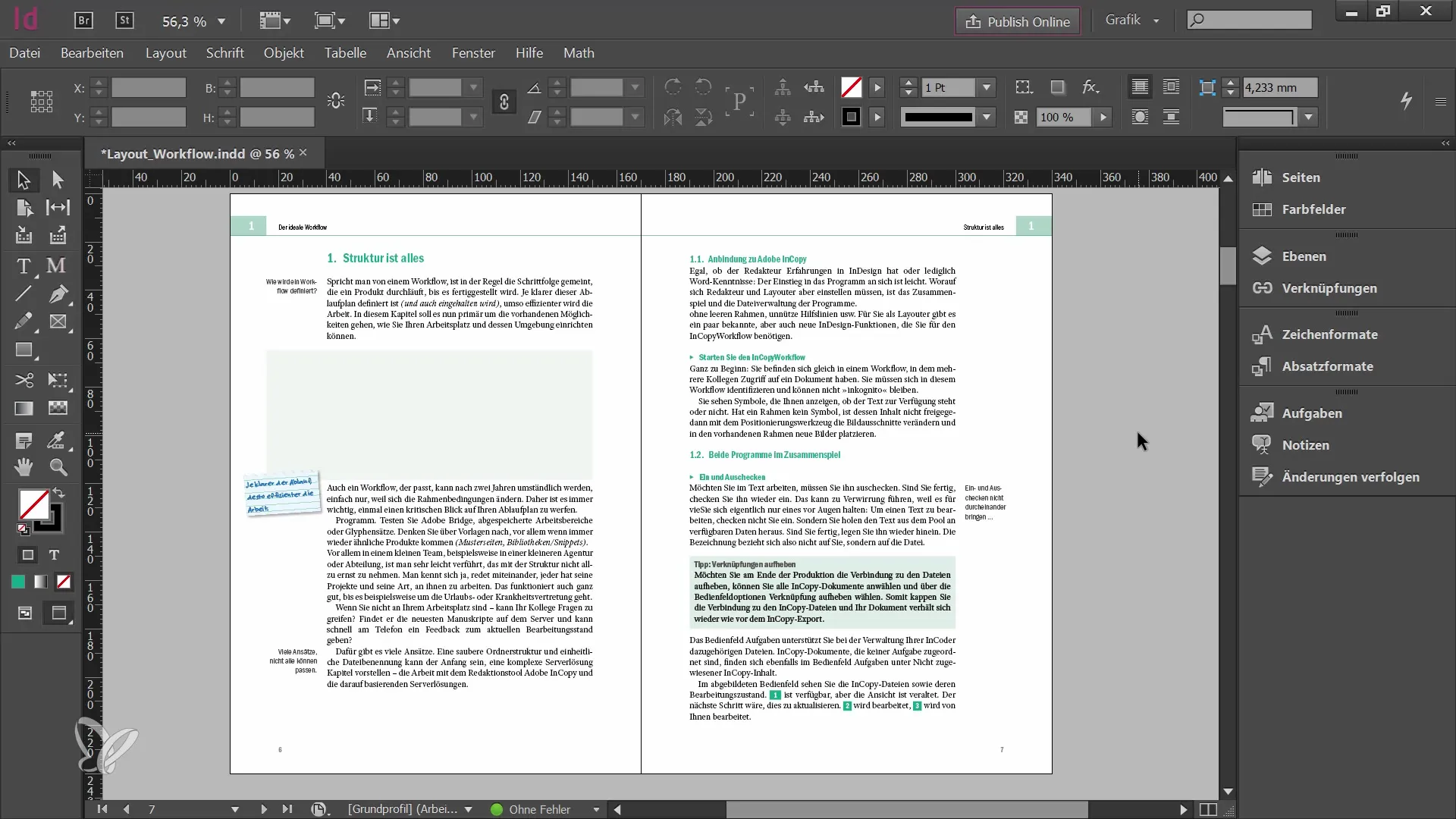
V tem koraku bom odprl ploščo "Naloge". Ta vam bo pomagala, da ostanete organizirani in sledite vsem nalogam v delovnem toku. Opombe bodo tudi koristne pri beleženju odločitev in sprememb pri urejanju.
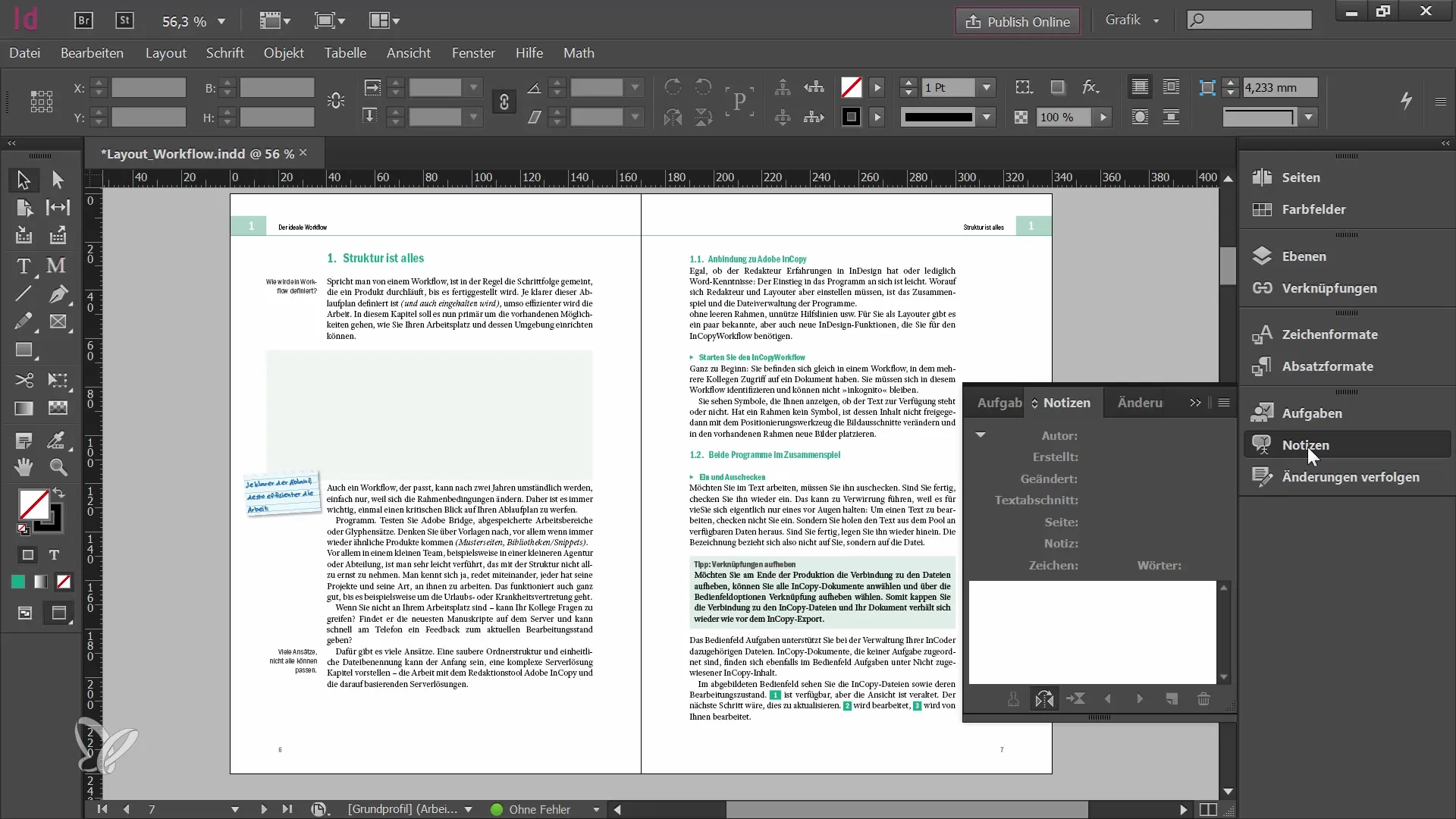
V InCopyjevem delovnem toku je pomembno tudi sledenje spremembam. Tu so navedene spremembe posameznih besedil in vsebin, kar vam omogoča enostavno upravljanje posodobitev.
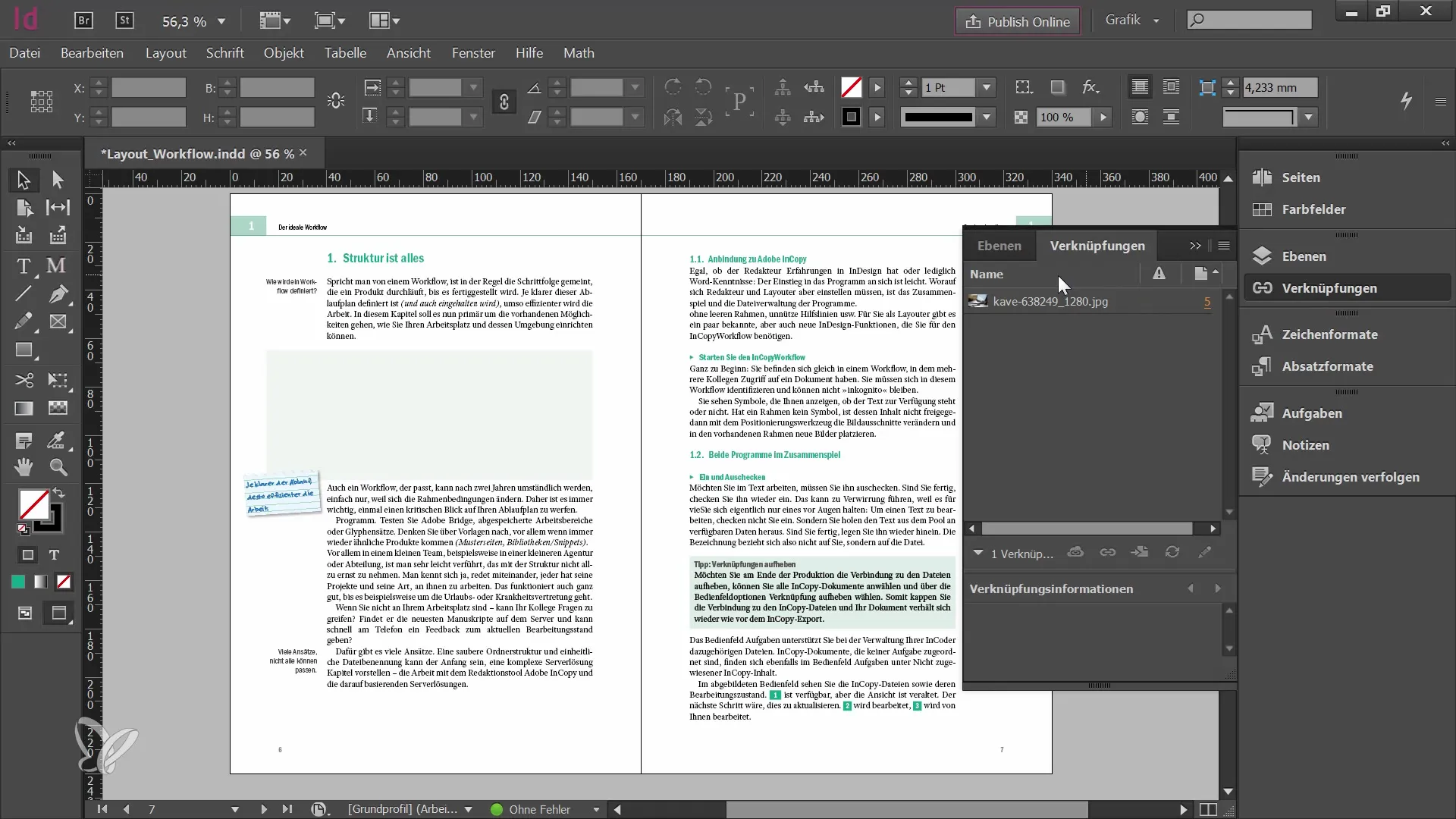
Povezave v InCopyjevem delovnem toku so pomembne. S tem lahko posodabljate, ponovno povezujete ali vstavljate vsebine in besedila, tako kot je mogoče v drugih programih.
Povzetek
V tem vadnem priročniku ste se naučili, kako pripraviti dokument za InCopy in katere korake je treba opraviti, da ustvarite uporabnike ter preverite ustrezne nadzorne elemente za delovni proces. Ti koraki so ključni za optimalno sodelovanje med oblikovalcem in redakcijo.
Pogosta vprašanja
Kako ustvarim novega uporabnika v InDesignu?Pojdi na Datoteka > Uporabnik in vnesi svoje uporabniško ime in barvo.
Kaj moram preveriti, preden oddam dokument za InCopy?Preveri, ali so vsi relevantni vsebin na pravilnem nivoju in če so vsi potrebni nadzorni elementi odprti.
Kako lahko spremljam spremembe v InCopyju?Uporabi funkcijo "Sledenje spremembam", da si ogledate vse spremembe besedil in vsebin.
Kakšna je prednost organizacije vsebin na ločenih nivojih?To olajša urejanje in preprečuje, da bi bile napačne vsebine s strani redakcije sproščene.


